Cara Membuat Teks Berjalan Di KineMaster – Pada kesempatan kali saya akan membagikan sebuah tips cara membuat teks berjalan atau running text di kinemaster.
Running Text atau teks berjalan biasanya digunakan dalam sebuah video, dimana teks berjalan ini biasanya berisi berita atau informasi.
Contohnya yang sering menggunakan running text ini adalah video yang di acara TV. biasanya running text dalam acara televisi ini berisi informasi terkini yang baru terupdate.
Dengan menggunakan aplikasi kinemaster anda akan dengan mudah membuat teks berjalan seperti di berita televisi.
Untuk membuat teks berjalan ini sebenarnya tidak rumit, hanya sedikit ketelatenan saja yang dibutuhkan.
Dan bagi anda yang kurang sabar, anda harus meningkatkan kesabaranya karena di kinemaster menu-menunya sangat sempit.
Untuk mempermudah dalam pengeditan running text di kinemaster lebih mudahnya anda jalankan di komputer.
untuk cara menjalankan di komputer anda bisa instal aplikasi emulator android seperti bluestack, NOX app Player, dan emulator lainya.
Apabila komputer anda belum memenuhi untuk instalasi emulator android anda bisa menggunakan cara menghubungkan hp android ke komputer.
Jadi cara menghubungkan android ke komputer ini sistem kerjanya adalah memindahkan layar android ke komputer.
Jadi anda bisa dengan leluasa mengedit menggunakan kinemaster dikomputer dengan layar yang lebar.
Untuk tutorial cara menghubungkan android ke komputer silahkan baca tutorial cara instal kinemaster di laptop
Baiklah langsung saja ke pembahasan yaitu cara membuat running text atau teks berjalan di kinemaster.
Membuat running teks di kinemaster.
Pertama yang harus kita siapkan untuk membuat running text yaitu, kita instal kinemaster terlebih dahulu ke hp android kita.
setelah itu kita buak aplikasi kinemaster dengan cara menklik icon kinemaster di hp android kita.
kemudian setelah aplikasi kinemaster terbuka, pilih Projek baru dan pilih layar dengan perbandingan 16:9.
Sebelumnya kalian siapkan terlebih dahulu layar Green Screen, anda bisa membuatnya di photoshop atau lebih mudahnya silahkan download green screen di google.
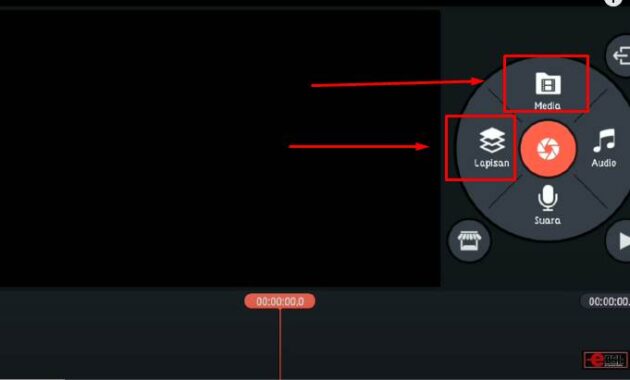
Lanjut…setelah projek baru kinemaster telah dibuka pilih media dan pilih green screen yang sebelumnya kita siapkan tadi.
Tentukan panjang durasi dari Green Screen sesuai kebutuhan anda.
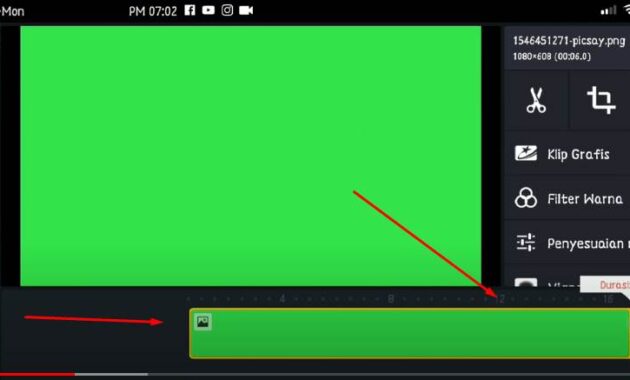
Selanjutnya posisikan kursor kinemaster di awal kemudian klik pada menu lapisan dan pilih handwriting.
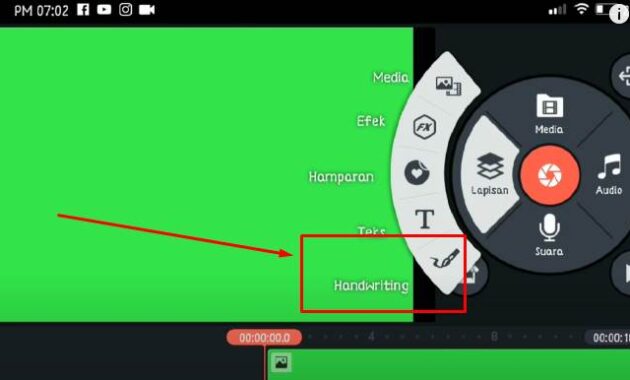
kemudian aktifkan handwriting dibawah green screen kemudian pilih menu yang kotak.
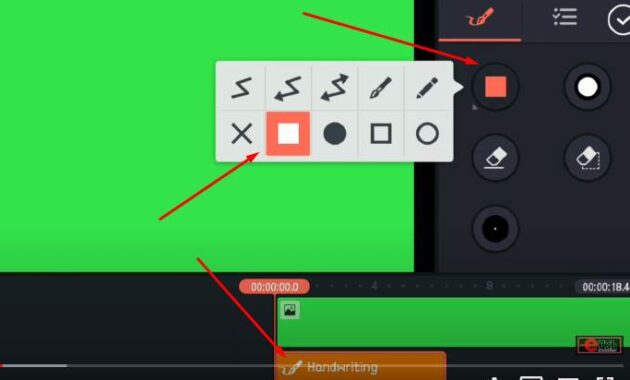
Selanjutnya pilih warna yang anda inginkan, warna ini digunakan untuk garis kotak di text running. Misalnya pilih warna putih.
Kemudian pada green screen sebelah kiri tahan dan tarik untuk membuat kotak atau garis teks berjalan.
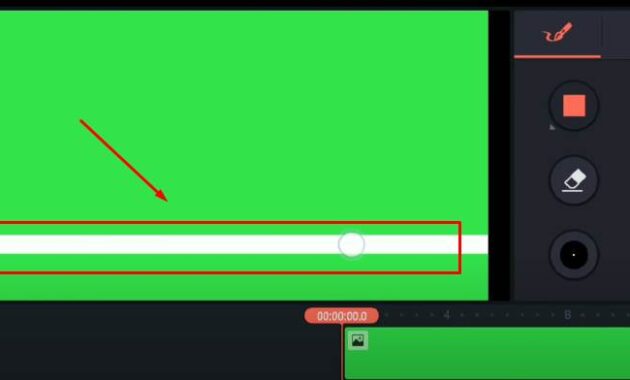
Setelah anda membuat garis untuk running text, aktikfkan kembali untuk frame handwriting, kemudian atur tempat running text sesuai yang anda inginkan.
Jangn lupa untuk menambahkan durasi running text dengan cara tarik panjang frame running text.
Langkah selanjutnya buka menu lapisan dan kemudian pilih Text untuk membuat tulisan yang akan kita buat berjalan.
Ketik teks terserah anda, tentukan jenis font dan sesuaiakan besar font jika perlu beri warna text anda.
Jangan lupa untuk membedakan antara warna font dan garis font, ini bertujuan agar tek bisa terlihat.
Atur kursor kinemaster berada di awal frame handwriting.
Selanjutnya atur posisi teks disebelah pojok kanan hingga yang terlihat huruf awalnya saja.
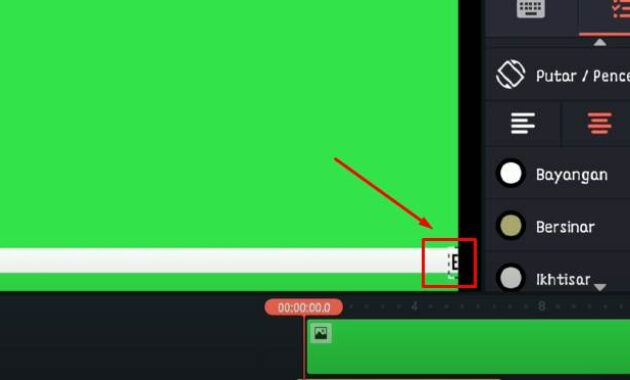
selanjutnya pindah kursor ke akhir frame handwriting, lalu tekan menu kunci disebelah kanan menu.
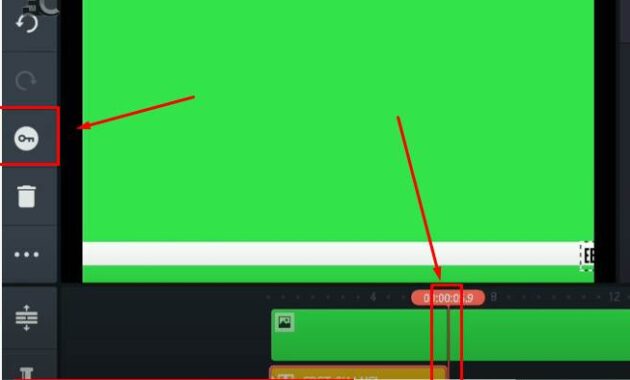
lalu pindah teks berjalan tadi ke sebelah kiri hingga terlihat huruf terakhirnya saja.
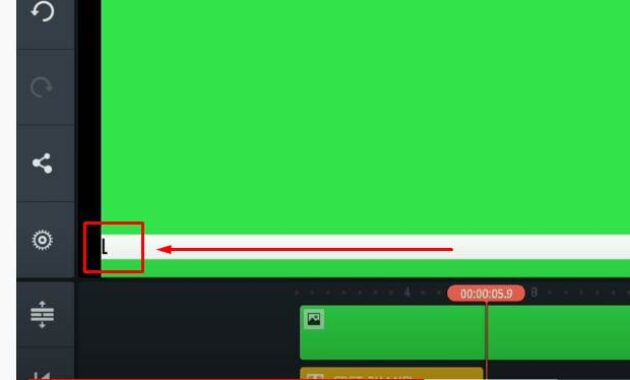
kemudian klik centang di bagian atas untuk OK.
Silahkan di coba dengan cara di play, apabila teks berjalan terlalu cepat silahkan tarik panjangkan frame handwriting.
Jika anda ingin menambahkan teks berjalan, tinggal duplikat teks berjalan yang sudah dibuat tadi.
kemudian atur posisi tempat teks kedua sesuai keinginan anda.
Demikianlah tadi tutorial cara membuat teks berjalan di kinemaster. Apabila anda kurang paham silahkan tulis di kolom komentar.
Jangan lupa untuk membagikan artikel ini ke media sosial agar artikel ini bisa bermanfaat dan menjadi amal jariah bagi penulis, Terima kasih
